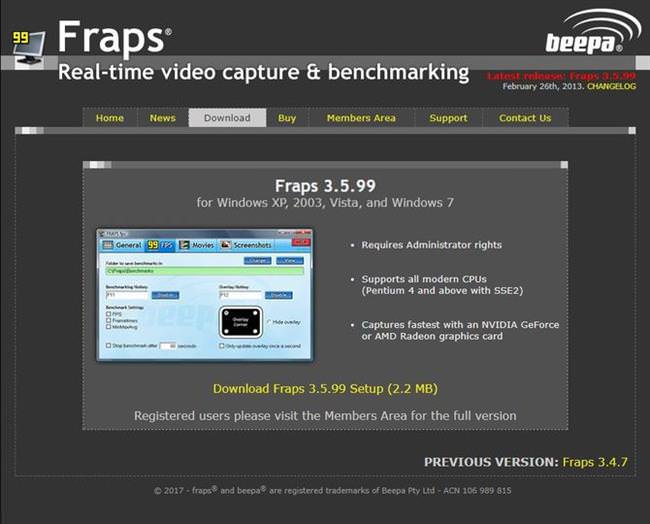Абревіатура FPS (ФПС) розшифровується як Frame Per seconds, що в дослівному перекладі означає «Кадри в секунду». Виражається це значення в числовому показнику. Число показує нам скільки кадрів відображається на моніторі комп’ютера під час ігрового процесу за одну секунду. Саме цей параметр вважається одним з найважливіших при оцінці продуктивності персональних комп’ютерів в іграх. Чим вище показник, тим комфортніше гравцеві і тим приємніше картинка на екрані. Ви можете самостійно перевірити показник ФПС у будь-якій грі і зрозуміти, чи достатньо хороший ваш комп’ютер за сучасними мірками.
Як визначити ФПС
У деяких комп’ютерних іграх є вбудована можливість відстеження ФПС прямо в процесі геймплея. Для цього досить включити відповідний параметр у меню. В інших випадках доведеться скористатися стороннім софтом. Однією з таких програм є FRAPS. Додаток зовсім не впливає на продуктивність комп’ютера і працює у фоновому режимі.
Першим ділом скачайте Fraps на комп’ютер і встановіть. Для цього відкрийте в браузері офіційний сайт програми та натисніть кнопку Download.
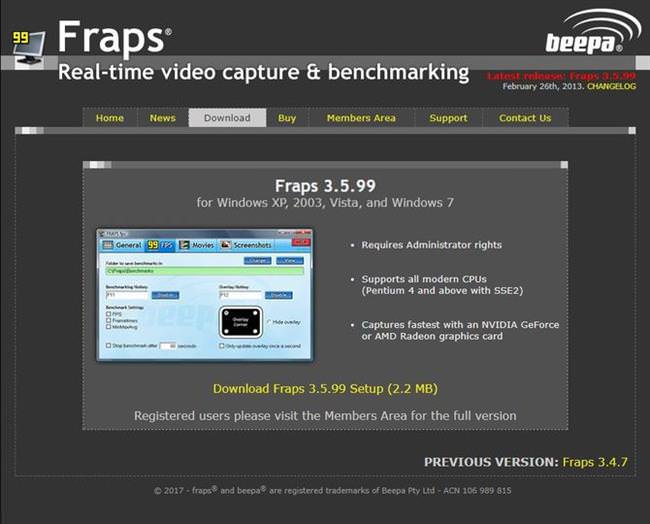
Запустіть інсталяційний файл. Натисніть на кнопку згоди «I Agree» і в наступному вікні вкажіть папку для установки:

Після вибору директорії тисніть Next і Install. Програма встановиться за лічені секунди. Закрийте інсталятор кнопкою Close.
Тепер необхідно запустити Fraps і налаштувати його на фонову роботу у всіх іграх. Запустіть додаток з ярлика на робочому столі.
На головному екрані встановіть галочки в наступних пунктах:
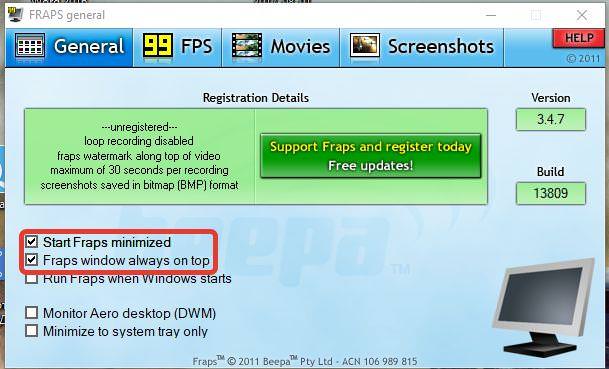
Тепер Фрапс буде працювати у фоновому режимі. Щоб програма автоматично запускалася при завантаженні операційної системи, встановіть позначку біля пункту «Run Fraps when Windows starts».
У вкладці FPS ви можете змінити папку для збереження скріншотів і призначити кнопку для включення/відключення відображення ФПС в іграх. Не забудьте встановити відповідні галочки:
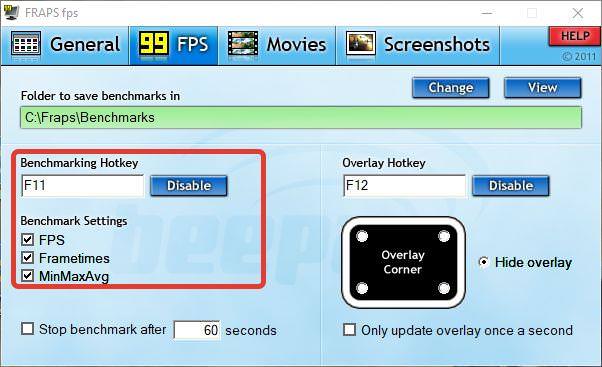
Історія розвитку комп’ютерів – від перших ЕОМ до сучасних ПК
За допомогою Fraps можна записувати геймплей і зберігати його на жорсткому диску, але наша мета саме в отриманні даних про кадри в секунду. Тепер можна натиснути на кнопку згортання, щоб програма з’явилася в треї панелі Пуск.
Тепер запустіть будь-яку з встановлених на ПК ігор. У лівому верхньому кутку з’явиться жовті цифри, які і є показником ФПС. Значення буде відображатися аж до моменту закриття гри.
Оптимальна кількість кадрів в секунду
Загальноприйнятою нормою для комфортного геймплея вважається 30 кадрів в секунду. Однак плавність картинки і швидкість реакції в динамічних іграх багато в чому залежить від ФПС, тому гравці воліють мінімум 60 ФПС без осідань під час високого навантаження на залізо. Особливо це стосується кіберспортивних дисциплін (наприклад, Dota 2 або CS GO), в яких важлива кожна секунда на прийняття ігрових рішень. Для таких ігор прийнятним показником вважається від 100 ФПС і вище. Якщо ваш комп’ютер не видає заповітні 30 або 60 кадрів, ви завжди зможете знизити налаштування графіки до середніх або мінімальних.